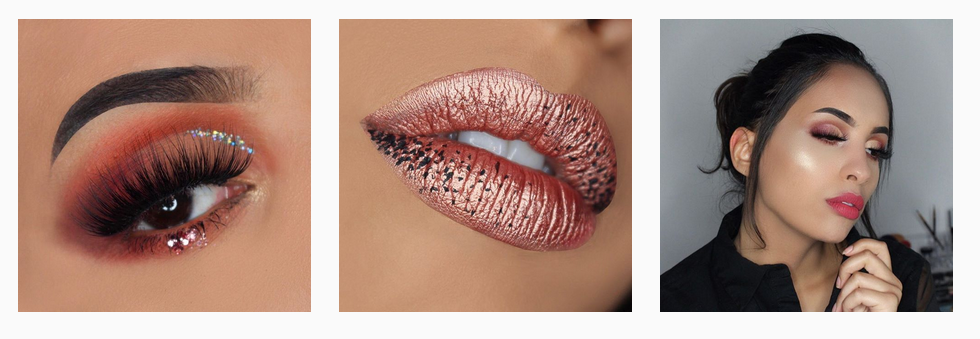Hoe ik mijn Instagram foto’s bewerk
De laatste tijd heb ik flink m’n best gedaan om de kwaliteit van m’n Instagram foto’s te verbeteren. Eerlijk is eerlijk; daar gaat wel wat meer bewerking in zitten dan eerst. Voor iedereen die benieuwd is: zo doe ik het.
Waarom bewerk ik m’n foto’s, en hoe veel?
Ik vind het mooier en professioneler staan. Het is voor mij echt een kwestie van smaak. Foto’s op m’n blog zijn om producten duidelijker te laten zien, die bewerk ik niet (tenzij ik een foto van m’n Instagram link, dan is ‘ie wel bewerkt). M’n Instagram account is tegenwoordig wat minder op m’n blog gefocust en ik vind het een leuke uitdaging om zo mooi mogelijke foto’s te maken en een strakke feed te handhaven. Oneffenheden leiden daarbij af en daarom vind ik dit mooier staan.
Ik bewerk m’n foto’s op een manier die ik heel cheesy verwoord omschrijf als ‘de make-up staat centraal en m’n huid is een zo clean mogelijk canvas’. Dat is een beetje m’n filosofie. Ik bewerk de make-up zelf niet, maar wel de huid eromheen. Nou, na al dat gebrabbel zal ik eens vertellen waarmee en hoe ik dat allemaal doe.
Photoshop
Jep, het is duur en ingewikkeld, maar het loont: Photoshop. Ik ben écht geen queen in Photoshop. De functies die ik het meest gebruik zijn de Patch Tool, Clone/Stamp tool (met verschillende dekkingsinstellingen) en daarnaast probeer ik aan m’n huid te werken met een techniek die Frequency Seperation heet. Het vervaagt de huid op een manier die wel een deel van de structuur behoudt.
Deze video heb ik gebruikt om stap voor stap te leren hoe die techniek nu werkt.
Photoshop Tutorial: How to Retouch Skin Flawlessly with Frequency Separation
Photoshop CC 2015 tutorial showing possibly the best technique to retouch skin in a photo. “Frequency Separation” retains the skin’s texture, while it removes blotches and imperfections. The result is flawless, realistic-looking skin without that “plastic”, overworked look. ➤ Get 15% off BORIS FX OPTICS! – The BEST special effects plug-in for PHOTOS in Photoshop!
Facetune
Voor oog- en lip closeup foto’s gebruik ik Photoshop én Facetune, voor portret/full face foto’s gebruik ik alleen een beetje Facetune. Bij full face foto’s gebruik ik eigenlijk alleen een beetje de blur functie. Bij oog- en lip closeup foto’s gebruik ik daarnaast ook de functie tones om de tinten van de huid om de make-up heen te egaliseren. Ja, dat kan je eigenlijk ook met Photoshop doen, maar met Facetune kan ik lekker op m’n telefoon zitten kutten en is het zo gedaan. Facetune kost eenmalig €4 en is elke cent waard.
No Title
No Description
Lightroom App
Lightroom App is gratis en het beste advies dat ik ooit heb gehad. Het is gratis en je kan er super eenvoudig het licht mee bewerken. Eerder hadden m’n foto’s snel een best wel gele ondertoon en ik kon maar niet vinden hoe ik daar vanaf kwam. Bam, Lightroom. Als er een bepaalde tint heel sterk in je foto’s terugkomt kan je dat ook in de instellingen van je camera veranderen. Tenminste, met een spiegelreflexcamera kan dat sowieso. Dan moet je wel Manual foto’s maken en misschien vind je ’t ingewikkeld. Lightroom is je vriend.
Sign in ・ Cloudflare Access
No Description
En dan zijn foto’s als deze het resultaat! Ik ben er eigenlijk best wel tevreden mee, hoewel ik altijd blijf streven naar verbetering.
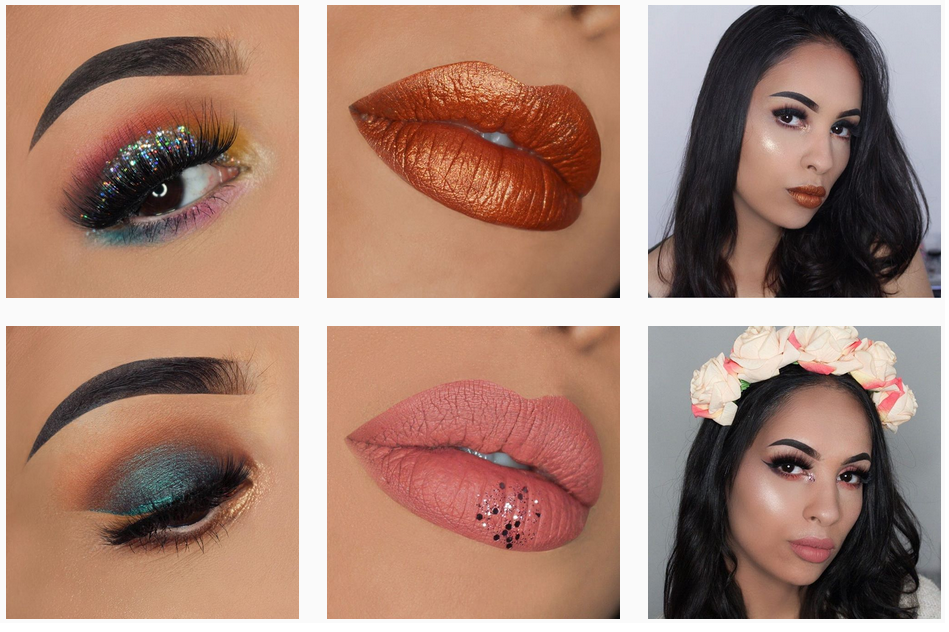
Bewerk jij (Instagram) foto’s?